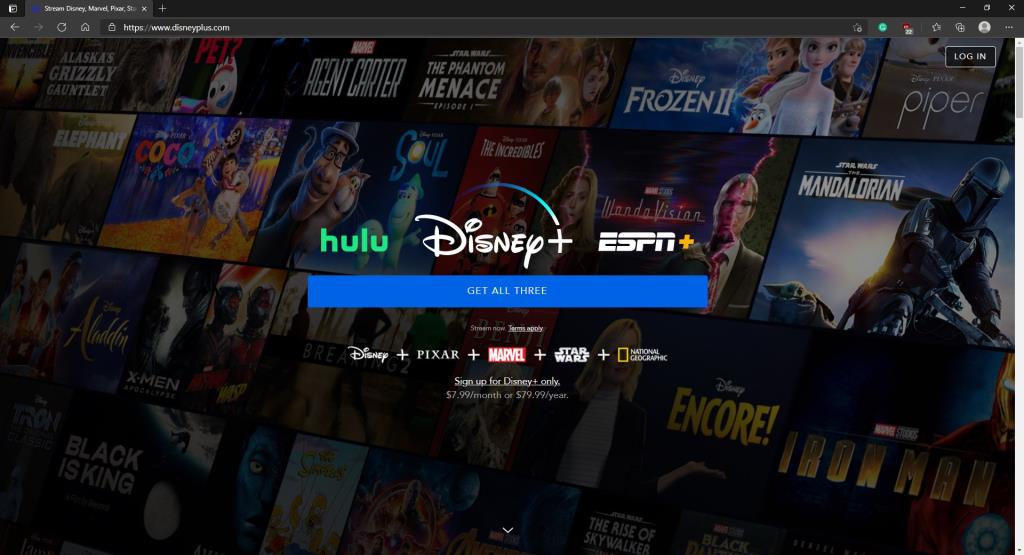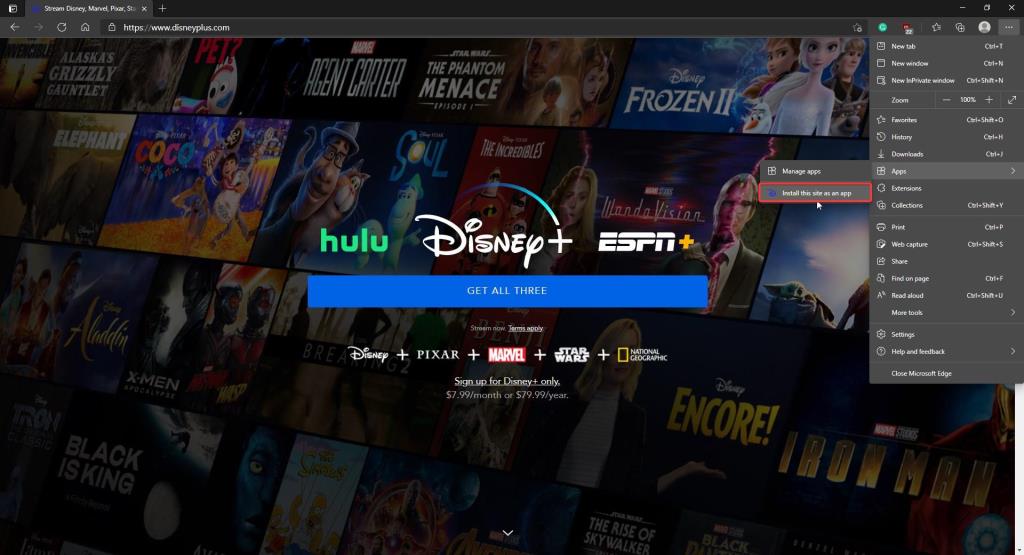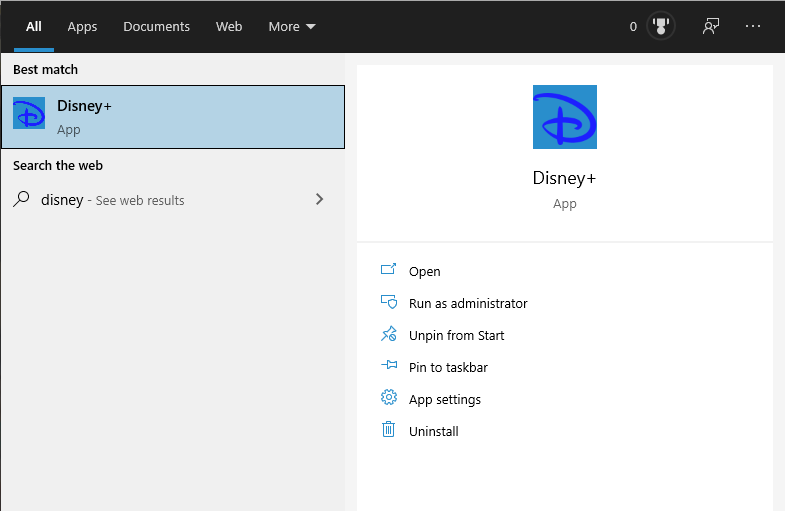Disney+ ist ein Streaming-Dienst im Besitz von Walt Disney Entertainment und enthält eine Bibliothek mit Filmen und Fernsehsendungen, die ausschließlich im Besitz von Disney sind.
Dazu gehören die traditionellen Walt Disney-Animationen und TV-Shows (Aladdin, Die kleine Meerjungfrau usw.) sowie Blockbuster-Filme, die einfach den Disney-Studios gehören (X-Men, The Avengers-Franchise usw.).

Für Windows-Benutzer war es ursprünglich nur als Web-App verfügbar, auf die über einen Webbrowser zugegriffen werden konnte, und es gibt immer noch keine dedizierte App für den Zugriff, es sei denn, Sie zählen die für Xbox.
Wenn Sie auf Disney+ zugreifen möchten, ähnlich wie bei Netflix oder HBO GO, zeigen wir Ihnen, wie Sie Ihre eigene Disney+-App für Windows 10 erstellen können.
Hinweis: Damit dies funktioniert, muss Microsoft Edge auf Ihrem PC installiert sein .
Wie installiere ich eine Disney+ App unter Windows 10?
Wie bei jeder anderen Website, der keine dedizierte Windows 10-App fehlt, besteht immer die Möglichkeit, eine Progressive Web App über Microsoft Edge zu erstellen .
So erstellen Sie Ihre eigene Disney+ Progressive Web App:
- Rufen Sie die Disney+-Website über Ihren Microsoft Edge-Browser auf
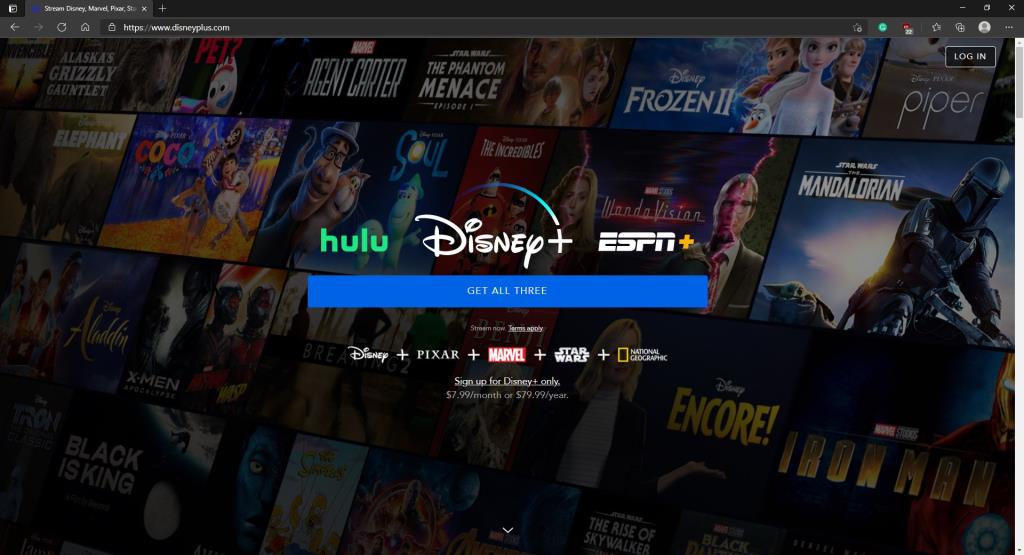
- Sobald die Website geladen ist, greifen Sie über die drei Punkte in der oberen rechten Ecke der Benutzeroberfläche von Edge auf das Einstellungsmenü zu
- Wählen Sie Apps und dann Diese Site als App installieren aus
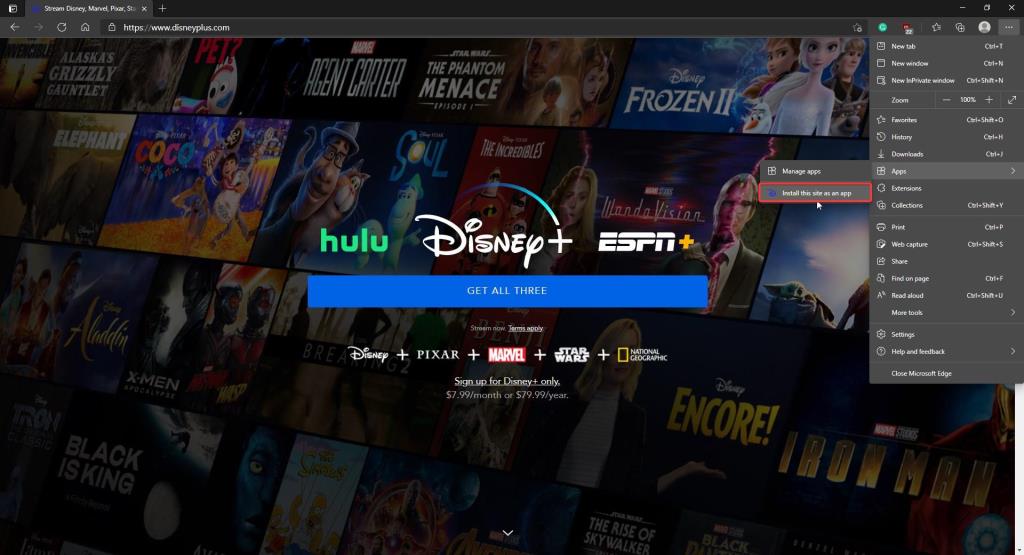
- Geben Sie der App einen Namen und eine Beschreibung und klicken Sie auf Installieren

Die Disney+ Website wird nun als App mit XAML-Shell auf Ihrem Windows 10 PC installiert und Sie haben Ihre eigene Disney+ App erstellt, über die Sie mit nur einem Klick auf den Streaming-Dienst zugreifen können.
Darüber hinaus ist sie in der Liste Alle Apps verfügbar , genau wie jede andere UWP-App, die Sie über den Microsoft Store installieren können.
Darüber hinaus kann die Verknüpfung angepasst, im Startmenü angeheftet oder sogar so gesendet werden, dass sie auf Ihrem Desktop verfügbar ist.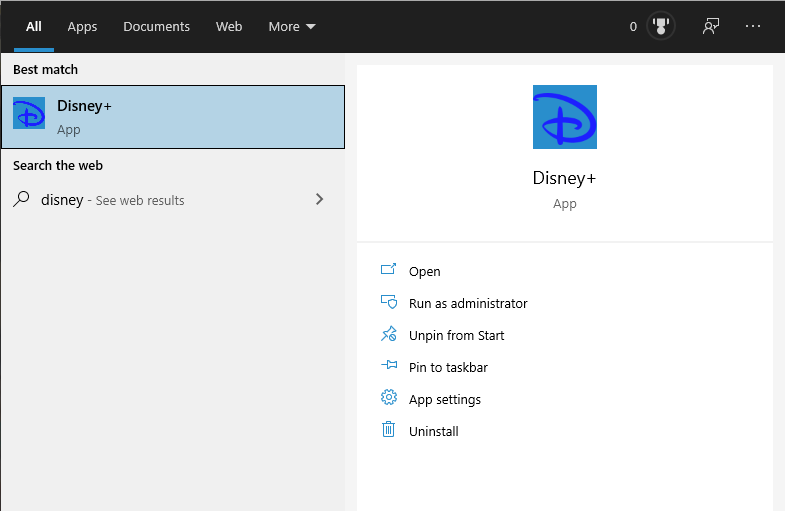
Hinweis: Die oben genannten Schritte sind das Standardverfahren, mit dem Sie eine proprietäre App für jede Website erstellen können, nicht nur für Disney+. Stellen Sie also sicher, dass Sie diese Methode verwenden, um noch mehr Apps für Websites zu erstellen, die Sie häufig besuchen.
Disney+ unter Windows 10
Damit sind unsere Artikel zum Installieren einer Disney+-App unter Windows 10 abgeschlossen und wir hoffen, dass Sie jetzt die hochwertigen Inhalte von Disney effizienter genießen können.
Wenn Sie noch mehr Tipps und Tricks erfahren möchten, wie Sie die Funktionen von Windows 10 optimal nutzen können, hinterlassen Sie uns Ihre Vorschläge im Kommentarbereich unten.